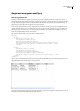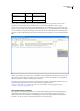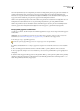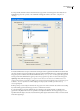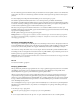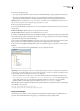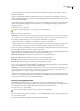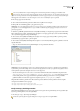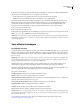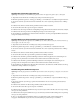Operation Manual
DREAMWEAVER CS3
Handboek
464
Het effect Verschijnen/Vervagen toepassen
Opmerking: U kunt dit effect met elk HTML-object gebruiken, behalve met applet, body, iframe, object, tr, tbody of th.
1 (Optioneel) Selecteer het inhouds- of indelingsobject waarop u het effect wilt toepassen.
2 Klik in het paneel Gedrag (Venster > Gedrag) op de Plusknop (+) en kies Effecten > Verschijnen/Vervagen in het menu.
3 Selecteer de id van het object in het menu met doelelementen. Als u al een object hebt geselecteerd, kiest u <Huidige
selectie>.
4 Definieer in het vak Duur van effect hoelang (in milliseconden) het effect moet duren.
5 Selecteer het effect dat u wilt toepassen: Vervagen of verschijnen.
6 Definieer in het vak Vervagen vanaf het doorzichtigheidspercentage dat het effect moet hebben wanneer het verschijnt.
7 Definieer in het vak Vervagen tot het doorzichtigheidspercentage tot waar u wilt vervagen.
8 Selecteer Effect in-/uitschakelen als u wilt dat het effect omkeerbaar is, dus met opeenvolgende klikken verandert van
vervagen in verschijnen en weer terug.
Het effect Omhoog verduisteren/Omlaag verduisteren toepassen
Opmerking: U kunt dit effect alleen gebruiken met de HTML-objecten: address, dd, div, dl, dt, form, h1, h2, h3, h4, h5, h6, p,
ol, ul, li, applet, center, dir, menu, en pre.
1 (Optioneel) Selecteer het inhouds- of indelingsobject waarop u het effect wilt toepassen.
2 Klik in het paneel Gedrag (Venster > Gedrag) op de Plusknop (+) en kies Effecten > Verduisteren in het menu.
3 Selecteer de id van het object in het menu met doelelementen. Als u al een object hebt geselecteerd, kiest u <Huidige
selectie>.
4 Definieer in het vak Duur van effect hoelang (in milliseconden) het effect moet duren.
5 Selecteer het effect dat u wilt toepassen. Omhoog verduisteren of Omlaag verduisteren
6 Definieer in het vak 'Omhoog verduisteren/Omlaag verduisteren vanaf' het beginpunt van de verduistering als een
percentage of als een pixelwaarde. Deze waarden worden berekend vanaf de bovenkant van het object.
7 Definieer in het vak 'Omhoog verduisteren/Omlaag verduisteren tot' het eindpunt van de verduistering als een
percentage of als een aantal pixels. Deze waarden worden berekend vanaf de bovenkant van het object.
8 Selecteer Effect in-/uitschakelen als u wilt dat het effect omkeerbaar is, dus dat het met een klik verandert van omhoog
verduisteren in omlaag verduisteren, en omgekeerd.
Het effect Vergroten/Verkleinen toepassen
Opmerking: U kunt dit effect gebruiken met de HTML-objecten: address, dd, div, dl, dt, form, p, ol, ul, applet, center, dir, menu
en pre.
1 (Optioneel) Selecteer het inhouds- of indelingsobject waarop u het effect wilt toepassen.
2 Klik in het paneel Gedrag (Venster > Gedrag) op de Plusknop (+) en kies Effecten > Vergroten/Verkleinen in het pop-
upmenu.
3 Selecteer de id van het object in het pop-upmenu met doelelementen. Als u al een object hebt geselecteerd, kiest u
<Huidige selectie>.
4 Definieer in het veld Duur van effect hoelang (in milliseconden) het effect moet duren.
5 Selecteer het effect dat u wilt toepassen. Vergroten of Verkleinen
6 Definieer in het vak 'Vergroten/Verkleinen uit' de grootte van het object wanneer het effect start. Dit is een percentage
van de grootte of een pixelwaarde.
7 Definieer in het vak 'Vergroten/Verkleinen tot' de grootte van het object wanneer het effect eindigt. Dit is een percentage
van de grootte of een pixelwaarde.
8 Als u voor de vakken Vergroten/Verkleinen vanaf of tot een pixelwaarde opgeeft, wordt het veld breed/hoog
weergegeven. Afhankelijk van de optie die u kiest, wordt het element proportioneel vergroot of verkleind.